Задачи плана
Менеджеры проектов с помощью задач плана могут планировать трудозатраты, рассчитывать статус проекта или программы, а также отслеживать ход выполнения.
Администраторы могут создать пользовательские типы задач. Однако существует четыре типа стандартных задач плана:
Суммарные задачи, задачи с результатами и вехи представляют собой варианты базовой задачи плана.
При документировании проектов и программ термин "задача" применяется ко всем трем типам задач, если не указано обратное. |
При просмотре задач в таблице Расписание задачи предоставляют структуру трудозатрат проекта.
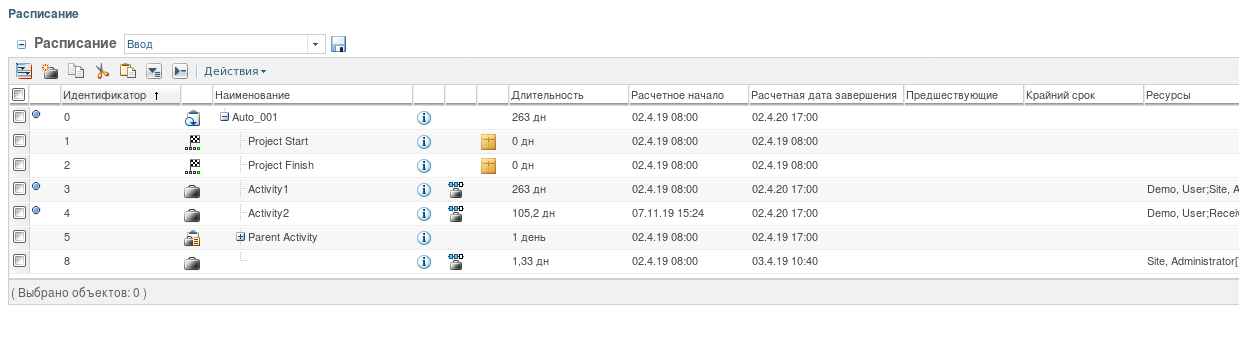
Задачи
Задача  представляет собой конкретное задание или процесс, который должен быть выполнен как часть работы над проектом или программой.
представляет собой конкретное задание или процесс, который должен быть выполнен как часть работы над проектом или программой.
Задачи являются основными строительными блоками плана и выполняют следующие функции.
• Определение расписания плана
При создании задачи указывается информация, например время начала, продолжительность и требуемые трудозатраты. Эта информация используется для определения временной шкалы проекта. Дополнительную информацию см. в Выполнение планов и Расчет расписания задач.
• Назначение трудозатрат проекта
При создании задачи представляющее ее задание автоматически добавляется в таблицу Задания. Если назначить пользователя владельцем задачи, эта задача появится в таблице Мои задания для этого пользователя.
Также можно назначить одного или нескольких пользователей в качестве ресурсов для задачи. При этом для каждого пользователя создается задание назначения ресурса. Дополнительные сведения см. в разделе Назначения ресурсов.
• Отслеживание хода выполнения плана
Руководители проектов, владельцы задач и ресурсы задач могут отслеживать выполнение работы над связанной задачей. Затем эти данные используются для расчета выполненного и оставшегося процента работы над задачей. Дополнительные сведения см. в разделе Отслеживание трудозатрат.
• Просмотр статуса проекта
Поскольку пользователи отслеживают выполнение задачи, они могут обновлять статус для этой задачи. Статус указывает на наличие препятствий, которые могут помешать выполнению задачи, или на то, что работа над задачей может быть продолжена. Статус, установленный на уровне задачи, определяет статус плана, который в свою очередь определяет статус проекта или программы. Дополнительные сведения см. в разделе Состояния проекта.
Результаты задачи
Результаты задачи и автономные результаты являются различными типами объектов. Для сравнения этих двух типов см. Результаты. |
Результаты задачи  имеют ту же функциональность, что и стандартные задачи, но включают дополнительную опцию связывания задачи с обсуждаемыми объектами. Обсуждаемые объекты должны принадлежать к одному из следующих типов.
имеют ту же функциональность, что и стандартные задачи, но включают дополнительную опцию связывания задачи с обсуждаемыми объектами. Обсуждаемые объекты должны принадлежать к одному из следующих типов.
• Объекты изменения.
• Детали
• Документы
• Документы EPM.
• Спецификации исполнений
• Пакеты
• Опорные структуры (управляемые и партии)
• QMS-объекты Windchill
• Объекты Windchill MPMLink
• Данные предприятия
Чтобы создать задачу с результатами, создайте новую задачу и установите флажок Отметить задачу как результат.
Можно позже править задачу, чтобы удалить это обозначение. Если задача связана с соответствующими объектами, связь удаляется.
Когда вы отмечаете задачу как результат, не ограничиваются способы планирования или отслеживания задачи. Вы просто позволяете пользователям добавлять ссылки на объекты Windchill, которые становятся видимыми из таблицы Связанные результаты на информационной странице задачи.
Применяются следующие правила.
• Если для задачи заданы уведомления крайнего срока, в уведомление по электронной почте, отправленное пользователям, включается список объектов результатов.
• Нельзя создавать результаты задач из окна Создать несколько задач. Точно так же невозможно править специфичные для результатов поля из окна Править выбранные задачи.
• Нельзя добавлять автономные объекты результата в результаты задачи. Точно так же невозможно править задачу, которая имеет автономные результаты, чтобы преобразовать ее в результаты задачи.
• При завершении результатов задачи версия соответствующего объекта фиксируется в таблице Связанные результаты.
• Подходящие объекты темы определяются в зависимости от политики отслеживания и контекста задачи:
◦ Задачи проекта - объект темы должен находиться в том же контексте проекта. Могут включаться объекты, открытые для общего доступа в проекте из контекста PDM.
◦ Задачи программы - объект темы должен находиться в том же контексте программы.
◦ Задачи изделия - объект темы может находиться в любом контексте управления жизненным циклом изделия (например, в контексте изделия, библиотеки или качества). Нельзя включить объекты, находящиеся в проектах или программах.
• Можно задать политику отслеживания для результата.
◦ При связывании результата с несколькими объектами выбранная политика отслеживания применяется ко всем объектам.
◦ Если вы планируете включать объекты, находящиеся в контексте проекта или программы, необходимо использовать политику отслеживания Фиксированная ревизия.
◦ Если планируется включить объекты, которые не управляются версией (например, опорные структуры), необходимо использовать политику отслеживания Фиксированная тема.
◦ Можно изменить политику отслеживания при правке задачи. Версии соответствующего объекта обновляются соответственно. Однако при попытке изменить политику отслеживания на конфликтующую с объектами темы предлагается удалить неподходящие объекты.
вехи;
Веха  представляет собой задачу, которая отмечает момент времени, важный для выполнения проекта.
представляет собой задачу, которая отмечает момент времени, важный для выполнения проекта.
В большинстве планов проектов вехи поддерживают те же действия и функции, что и базовые задачи плана. Однако если при создании проекта или программы выбрана опция Связывать результаты с задачами проекта, для отслеживания и назначения работы над вехой необходимо использовать другой процесс. Дополнительные сведения см. в разделе Связывание результатов с задачами.
Чтобы создать веху, создайте новую задачу и установите флажок Пометить задачу как веху. Позднее можно изменить веху и снять флажок, чтобы преобразовать ее в базовую задачу.
Суммарные задачи
Суммарная задача  состоит из нескольких связанных задач и вех. С помощью суммарных задач можно группировать работу в задания, которые должны управляться вместе в одном интервале времени. Суммарные задачи можно свертывать и развертывать, чтобы делать план более читаемым и упорядоченным.
состоит из нескольких связанных задач и вех. С помощью суммарных задач можно группировать работу в задания, которые должны управляться вместе в одном интервале времени. Суммарные задачи можно свертывать и развертывать, чтобы делать план более читаемым и упорядоченным.
Иерархические подзадачи, входящие в суммарную задачу, называются "дочерними" задачами. Однако нет никаких различий в действиях или функциях между дочерними задачами и задачами верхнего уровня плана. |
Значения атрибутов для суммарной задачи вычисляются по информации, указанной для ее дочерних задач. В результате для суммарной задачи нельзя выполнить следующие действия.
• Назначение ресурсов
• Задание статуса и риска
• Настройка атрибутов планирования вручную
• Используйте типы ограничений Как можно позже или Необходимо завершить
• Отслеживание трудозатрат
Пример планирования суммарной задачи см. в разделе Пример расчета суммарной задачи.
Создание суммарной задачи.
2. В таблице Расписание выберите Добавить задачу как дочернюю в контекстном меню действий задачи.
или
Выберите одну или несколько задач непосредственно под данной задачей и выберите > .
3. Задача будет автоматически преобразована в суммарную задачу.
Для увеличения отступа или создания отступа новой задачи при вставке в выполняемую суммарную задачу установите расчетную дату начала на дату фактического начала или позже. Расчетная дата начала не может предшествовать фактической дате начала суммарной задачи. |
Чтобы преобразовать суммарную задачу обратно в базовую, выберите соответствующие дочерние задачи и щелкните значок уменьшения отступа  .
.
При преобразовании суммарной задачи обратно в базовую ранее настроенные для этой задачи атрибуты планирования (например, длительность и дата окончания) теряются. Необходимо выполнить правку задачи вручную, чтобы переустановить эти значения. |